Benötigt man eine Windows 10 ISO, dann nimmt man das MediaCreationTool von Microsoft. Der Nachteil: Es wird immer die aktuelle Version heruntergeladen. Durch ein Script von BAU ist es aber möglich auch ältere Windows 10 Versionen herunterzuladen.
Heute hat er sein Script aktualisiert und da sind einige Veränderungen vorgenommen worden. So hat man mit dem neuen MediaCreationTool.bat die Auswahl zwischen der Windows 10 1507, 1511, 1607, 1703, 1709, 1803, 1809, 1903, 1909, 2004 oder der aktuellen Windows 10 20H2. Bisher ging es nur ab Windows 10 1607.
Nach dem Start der MediaCreationTool.bat erscheint ein blaues Fenster der Eingabeaufforderung und auch eine Auswahl, welche Windows 10 Version man den haben möchte. Hab hier euch für eine entschieden, dann wird in der Eingabeaufforderung angezeigt, welche Version heruntergeladen wird.
Der Download des jeweiligen MCT, der products.cab und products.xml startet und danach öffnet sich auch gleich das MediaCreationTool. Der weitere Ablauf ist dann identisch, wie man es gewohnt ist.
Alles Weitere und den Download der Bat findet ihr hier:
- MediaCreationTool Windows 10 20H2 (2009) 19042 ISO offiziell herunterladen
- Die aktuellen ISOs inklusive der Updates findet ihr bei uns:
- Windows 10 2004 19041 ISO / ESD inkl. Updates (deutsch, english)
- Windows 10 20H2 (2009) 19042 ISO / ESD inkl. Updates (deutsch, english)
- Die aktuelle Insider findet ihr immer bei uns in der rechten Sidebar
[Update März 2021]: Inzwischen wurde die *.bat noch einmal mit weiteren Funktionen aktualisiert. Mehr dazu unter:
Windows 10 Tutorials und Hilfe
In unserem Windows 10 Wiki findet ihr sehr viele hilfreiche Tipps und Tricks. Falls ihr Fragen habt, dann stellt diese ganz einfach bei uns im Forum.
- Installationsmedien: Aktuelle Installationsdateien findet ihr hier immer in der rechten Sidebar. Windows 10 2004 ISO (19041), oder 20H2 (2009) ISO (19042)
- Installation: Windows 10 Clean installieren, Win 10 2004 neu installieren
- Aktuelle Probleme mit der: Windows 10 2004 / 20H2
- Reparaturen: Inplace Upgrade Reparatur, Win 10 reparieren über DISM, sfc und weiteres, Windows Update reparieren, Startmenü reparieren, Apps reparieren, Store reparieren, Netzwerk reparieren
- Anmeldung: Win 10 automatische Anmeldung
- Entfernen, Deinstallieren: Apps deinstallieren
- Datei Explorer: Ordner unter Dieser PC entfernen, Netzwerk, OneDrive u.a. im Explorer entfernen
- Richtige Nutzung: Startmenü richtig nutzen, Suche richtig nutzen,
- Wichtig: In jedem Tutorial steht, für welche Version es geeignet ist.

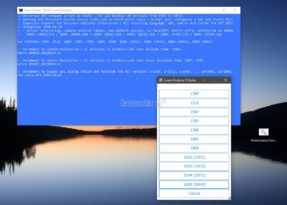
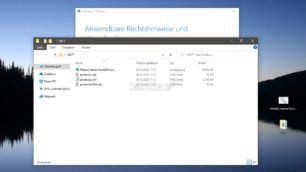
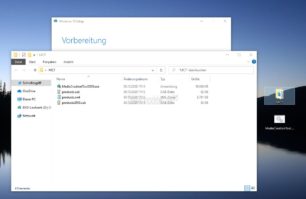






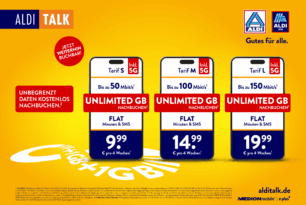
Eine schöne Alternative gibt es bei heidoc.net mit dem Windows-ISO-Downloader!!!
Den Windows-ISO-Downloader von heidoc.net nutze ich auch immer bei bei den Fertigen Windows-Versionen.
Ich lade die Isos immer von dieser Seite, da ist weniger Werbung
https://tb.rg-adguard.net/public.php
Wie wäre es mit rufus?
gepostet mit der Deskmodder.de-App für Android
Habe mir die aktuelle MCT-bat heruntergeladen und mit 7zip entpackt, dann die .bat als Administrator gestartet, blaue cmd-Box erscheint und danach die Box der Versionsauswahl, wenn man aber z.B. 2004 anklickt wird zwar ein MCT-Ordner erstellt aber weiter passiert einfach nichts, selbst nach 5 Minuten Wartezeit 🤔
gepostet mit der Deskmodder.de-App für Android
Ist dir da vielleicht ein AV-Programm dazwischen gekommen?
Hab das gleiche Problem.
Es hat sich rausgestellt, dass das Skript keine Leerzeichen in Ordnerpfaden mag.
Danke dir. Ich hab es im anderen Beitrag mal hinzugefügt als „Warnung“.
Nach Beachtung der Warnung den Pfad OHNE Leerzeichen hat es nun funktioniert, Besten Dank @All 😁👍
gepostet mit der Deskmodder.de-App für Android
Molto bene
Hallo, Oder ist dies nicht möglich?
Oder ist dies nicht möglich?
ist es eigentlich auch möglich von der aktuellen Version 20H2 auf eine ältere Version z.B. 1709 zurückzukehren und dabei seine Daten beizubehalten? Also quasi ein Inplace-Downgrade
Mit freundlichen Grüßen
Nein, das geht nicht.
Da bleibt nur Neuinstallation.
Ok. Vielen Dank!
Also wenn ich jetzt hiermit z.B. die Version 1803 (Home) herunterlade und dann gleich danach das Programm „StopUpdates10“ ausführe dann könnte ich quasi dauerhaft bei der 1803 bleiben und würde keinerlei Updates bekommen oder? Muss man dafür nur die .exe Datei des StopUpdates10-Programms ausführen und das wars?
Wenn ich hiermit die Version 1803 herunterladen möchte, dann wird mir im MCT auch die Option „Upgrade auf diesem PC ausführen“ angezeigt obwohl ich aktuell die höhere 21H2 installiert habe. Mal angenommen ich würde diese Option wählen, würde das Media Creation Tool dann automatisch die 1803 clean installieren bzw. eben komplett neu installieren oder würde die Installation dann abbrechen?
Hallo, schöner Bypass-Download. Ich konnte nicht upgraden, da ich zu spät dran war. Installation über USB-Stick ging auch nicht wegen veralteter Hardware (Bios), und letztendlich waren die ISO-Brummer zu groß zum Brennen auf DVD. An Double-Layer brennen brauchte ich erst gar nicht denken. Ich war hellauf begeistert als das Fenster zum Download aufging. Dadurch konnte ich dem völlig zugemüllten Laptop meines Freundes neues Leben einhauchen. Ich danke euch vielmals dafür !!!